1.VMware vSphere 5.1 学习系列之一:实验环境的搭建

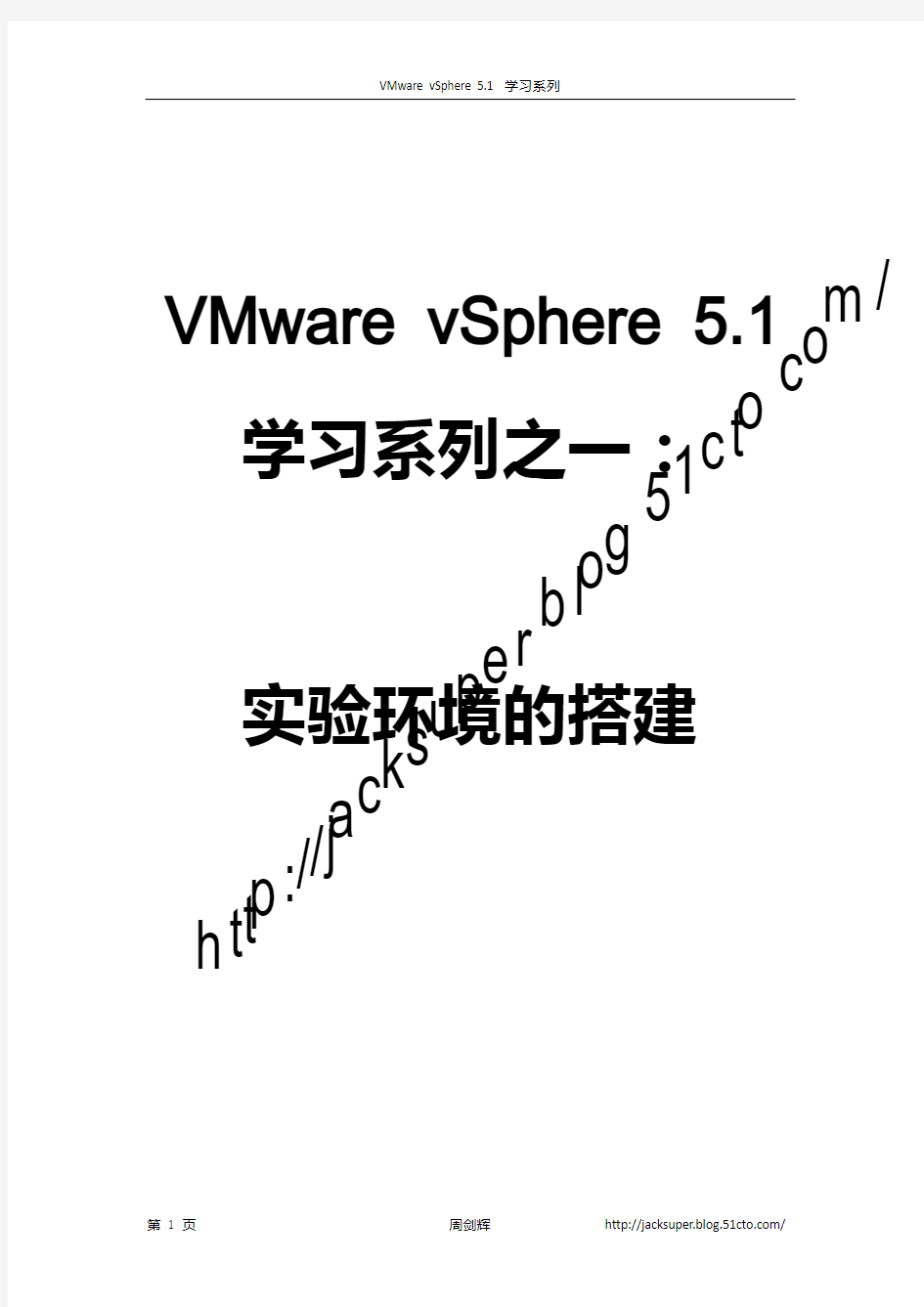
o
c
.
o
t
c
1
5
.
g
o
l
b
.
r
e
p
u
s
k
c
a
j
/
/
:
p
t
t
h
作者:周剑辉
博客:https://www.sodocs.net/doc/c93325377.html,/
VMware vSphere 5.1
学习系列之一:
实验环境的搭建
h
t t p
://
j a
c k
s u
p e
r .b
l o g .5
1c t
o .c
o m
/
目 录
一、 物理主机配置 (1)
二、 实验环境规划 (1)
实验环境规划详情 ........................................................................................................... 1 设置VMware Workstation 内存选项 ............................................................................. 2 三、
创建虚拟机 (4)
创建VMware Workstation 虚拟机 ................................................................................. 4 修改VMware Workstation 虚拟机配置 (14)
h
t t p
://
j a
c k
s u
p e
r .b
l o g .5
1c t
o .c
o m
/
一、 物理主机配置
我的物理主机硬件配置如下:
二、 实验环境规划
实验环境规划详情
实验环境规划示意图:
h
t t p
://
j a
c k
s u
p e
r .b
l m
/
实验环境规划说明: 我们用VMware Workstation 搭建实验环境,一个基本环境共需6台虚拟机,分别是:3台ESXi 、1台vCenter 、1台AD&DNS 、1台Openfiler 。根据实验内容的不同,还会增加虚
拟机的数量。
ESXi 和vCenter 虚拟机,使用VMware vSphere 5.1版本软件。 AD&DNS 和vCenter 虚拟机,使用Windows Server 2008 R2 SP1系统,域名为https://www.sodocs.net/doc/c93325377.html, 。
Openfiler 虚拟机,使用Openfiler NAS/SAN 2.99.1版本软件。 各虚拟机间的网络连接,使用Bridged 挢接模式。
大家可以根据实验环境规划示意图,配置好各虚拟机的硬件、网络、系统等环境。
大家需要注意的是,使用VMware Workstation 构建的虚拟实验环境,虽然可以完成绝大多
数的vSphere 功能实验,但对于一些对硬件有特定要求的功能,就无能为力了。
设置VMware Workstation 内存选项
h
t t p
://
j a
c k
s u
p e
r .b
l o
g .5
1c t
o .c
o m
/
从实验环境规划示意图中,不难发现一个问题,所有虚拟机总共需要19GB 内存,而物理主机只有16GB 内存(实际可用物理内存的会更小),显然物理内存已经不够用了。 虽然分配了19GB ,但在虚拟机运行时,不会完全用到19GB ,可以调整一下VMware Workstation 内存工作机制,以满足实验环境的运行需求。
运行VMware Workstation 程序,在主窗口的Home 标签页中,点击Workstation Preferences 。
在Preferences 窗口中,选择Memory 栏。
在Additional memory 区域,选择Allow most virtual machine memory to be swapped ,点击OK ,保存配置。
h
t t p
://
j a
c k
s u
p e
r .b
l o
g .5
1c t
o .c
o m
/
三、 创建虚拟机
创建VMware Workstation 虚拟机
根据实验环境规划,我们来创建一个虚拟机https://www.sodocs.net/doc/c93325377.html, 。
在VMware Workstation 窗口的Home 标签页中,点击Create a New Virtual Machine 。
h
t t p
://
j a
c k
s u
p e
r .b
l o g .5
1c t
o .c
o m
/
打开New Virtual Machine Wizard 窗口。
在Welcome to the New Virtual Machine Wizard 页,将What type of configuration do you
want? 选择为Custom (advanced),点击Next 。
h
t t p
://
j a
c k
s u
p e
r .b
l o g .5
1c t
o .c
o m
/
在Choose the Virtual Machine Hardware Compatibility 页,将Hardware compatibility 选择
为Workstation 9.0,点击Next 。
h
t t p
://
j a
c k
s u
p e
r .b
l o g .5
1c
t
o .c
o m
/
在Guest Operating System Installation 页,将Install from 选择为I will install the operating system later ,点击Next 。
在Select a Guest operating system 页,将Guest operating system 选择为VMware ESX ,
将Version 选择为VMware ESXi 5,点击Next 。
h
t t p
://
j a
c k
s u
p e
r .b
l o
g .5
1c
t
o .c
o m
/
在Name the Virtual machine 页,在Virtual machine name 处输入虚拟机名称,在Location
处浏览或输入虚拟机文件保存的位置,点击Next 。
h
t t p
://
j a
c k
s u
p e
r .b
l o g .5
1c
t
o .c
o m
/
在Processors Configuration 页,将Number of Processors 和Number of cores per processor 选择为2,点击Next 。
在Memory for the Virtual Machine 页,将内存大小滑块调整至4 GB 处,点击Next 。
h
t t p
://
j a
c k
s u
p e
r .b
l o g .5
1c t
o .c
o m
/
在Network Type 页,将Network connection 选择为Use bridged networking ,点击Next 。
在Select I/O Controller Types 页,将SCSI Controller 选择为LSI Logic ,点击Next 。
h
t t p
://
j a
c k
s u
p e
r .b
l o g .5
1c
t
o .c
o m
/
在Select a Disk 处,将Disk 选择为Create a new virtual disk ,点击Next 。
在Select a Disk Type 页,将Virtual disk type 选择为SCSI(Recommended),点击Next 。
h
t t p
://
j a
c k
s u
p e
r .b
l o g .5
1c t
o .
c
o m
/
在Specify Disk Capacity 页,在Maximum disk size (GB)中输入40.0,并选择Store virtual
disk a single file ,点击Next 。
h
t t p
://
j a
c k
s u
p e
r .b
l o g .5
1c t
o .c
o m
/
在Specify Disk file 页,在Disk file 中使用默认的虚拟机磁盘文件名称,点击Next 。
在Ready to Create Virtual Machine 页,查看虚拟机配置信息,点击Finish 。
h
t t p
://
j a
c k
s u
p e
r .b
l o g .5
1c t
o .c
o m
/
修改VMware Workstation 虚拟机配置
在VMware Workstation 窗口中,可以看到刚刚创建成功的虚拟机https://www.sodocs.net/doc/c93325377.html, 。
根据实验环境规划,我们现在还需要对https://www.sodocs.net/doc/c93325377.html, 虚拟机的硬件进行添加和删除,点击Edit virtual machine settings 。
打开Virtual Machine Settings 窗口,在Hardware 标签页,选择Processors 栏,在Virtualization engine 处勾选择Virtualize Intel VT-x/EPT or AMD-V/RVI 和Virtualize CPU performance counters 。
h
t t p
://
j a
c k
s u
p e
r .b
l o g .5
1c t
o .c
o m
/
选择CD/DVD (IDE) 栏,在Connection 处,选择Use ISO image file ,并输入或选择ESXi
5安装光盘映像ISO 文件。
h
t t p
://
j a
c k
s u
p e
r .b
l o g .5
1c t
o .c
o m
/
选择Floppy 栏,点击Remove ,删除此虚拟硬件。
点击Add ,添加新虚拟硬件。
h
t t p
://
j a
c k
s u
p e
r .b
l o g .5
1c t
o .c
o m
/
打开Add Hardware Wizard 窗口。
在Hardware Type 页,将Hardware 选择为Network Adapter ,点击Next 。
在Network Adapter Type 页,将Network connection 选择为Bridged: Connected directly to
the physical network ,点击Finish 。
h
t t p
://
j a
c k
s u
p e
r .b
l o g .5
1c
t
o .c
o m
/
实验讲义 - JSP开发环境的搭建及简单示例程序的开发
《JSP开发环境的搭建及简单示例程序的开发》 一、实验目的 1. 熟悉JDK的安装和配置。 2. 熟悉TOMCAT的安装。 3. 熟悉MyEclipse插件的安装。 4. 熟悉SQL Server的安装。 5. 熟悉JSP程序的开发过程。 二、实验内容 1. 安装并配置JDK 1.6。 2. 安装并测试TOMCAT 6.0。 3. 在Eclipse 3.3.1 开发工具中安装MyEclipse 6.0插件。 4. 安装SQLServer 2000。 5. 在Eclipse和MyEclipse插件的开发环境下,开发简单的JSP示例程序。 三、实验步骤 1. JDK1.6的安装和配置 (1) 双击jdk-6-beta2-windows-i586.exe,打开如图1所示的窗口,“接受”许可证协议。 图1 许可证协议窗口
(2) 如图2所示,定义JDK的安装路径。 图2 指定JDK的安装路径(3) 如图3所示,定义JRE的安装路径。 图3 指定JRE的安装路径
(4) 如图4所示,完成JDK的安装。 图4 完成JDK的安装 (5) 如图5所示,右击【我的电脑】→选择【属性】。 图5 选择【我的电脑】→【属性】(6) 如图6所示,单击【高级】→单击【环境变量】。
图6单击【高级】→单击【环境变量】 (7) 如图7所示,在“系统变量”(注意:不要选择“用户变量”)中新建 “JA V A_HOME”环境变量。 (8) 如图8所示,在系统变量中修改或新建“PATH”环境变量,增加
“;%JA V A_HOME%\bin;”。 图8 修改或新建PATH环境变量 (9) 如图9所示,在系统变量中修改或新建“CLASSPATH”变量,增加“;%JA V A_HOME%\lib;”。 图9 修改或新建CLASSPATH环境变量
网络拓扑实验报告
《计算机网络》 网络拓扑结构 学院名称:计算机与信息工程学院 专业名称:计算机科学与技术 年级班级: 姓名: 学号: 计算机与信息技术学院综合性、设计性实验报告
专业:计算机科学与技术 一、实验目的 通过对网络设备的连通和对拓扑的分析,加深对常见典型局域网拓扑的理解;通过路由建立起网络之间的连接,熟悉交换机、路由器的基本操作命令,了解网络路由的设计与配置。 二、实验仪器或设备 二层交换机五台、三层交换机一台,路由器两台,学生实验主机五台及一台服务器。 三、总体设计(设计原理、设计方案及流程等) 假设某校园网通过1台三层交换机连到校园网出口路由器,路由器再和校园外的 一台路由器相接,现做适当配置,实现校园网内部主机与校园网外部主机的相互通信。 实验拓扑图:
四、实验步骤(包括主要步骤、代码分析等) 三层交换机上配置vlan及IP地址,进行端口划分:Switch(config)#vlan 2 exit vlan 3 exit vlan 4 exit vlan 5 exit Switch(config)#int vlan 2 ip add no sh exit int vlan 3 ip add no sh
exit int vlan 4 ip add no sh exit int (f0/2) sw mod acc sw acc vlan 2 exit int (f0/3) sw mod acc sw acc vlan 3 exit int range(f0/4-5) sw mod acc sw acc vlan 4 exit int (f0/1) sw mod acc sw acc vlan 5 exit int vlan 5 ip add no sh exit 配置DHCP: Switch(config)#ip dhcp pool jinghua2 Switch(dhcp-config)#network dhcp pool jinghua3 Switch(dhcp-config)#net dhcp pool jinghua4
苏州大学操作系统实验1
实验一Linux系统 实验目的: (1)熟悉Linux操作系统,并尝试在Linux环境下编程。 (2)使用vi编辑器,了解用C语言编写文本处理程序的具体过程。 实验要求: (1)根据报告册上的提示进行操作,创建自己的目录,以及输入编译和执行C 程序。 (2)使用C语言编写一个词频(限英文文章)统计程序,使之能够给出各个单词在输入文件中的出现次数。 (3)使用C语言编写一个反向打印程序,使之能够按与输入文件中文本行相反的次序来打印(即后出现的文本行先打印)。 问题分析: 1.1实验没有具体要求英语文章是从文件中读出,还是直接由用户从屏幕上输入一篇,因此要根据自己的情况确定读取方式。 1.2统计每个单词出现的次数及频率。 1.3将结果输出到屏幕上,要解决如何不重复输出相同单词出现的频率。 1.4如何把用户输入的文本行以相反的顺序输到屏幕上的算法。 实验程序清单: #include
const char str1[4]="000"; //定义一个const变量,用于停止输入 const char str2=' '; //定义一个const变量,用于初始化二维数组 int num[500]; //定义一个整型数组,用于单词出现频率的计数 int mark[500]; //定义一个整型数组,用来标记已出现过的单词 int i,j,m,x; int len; double q[500]; //定义一个浮点型数组,用来存放出现频率的数值again: m=0;j=0;i=0;x=0; //对m,j,i,x进行初始化 for(m=0;m<500;m++) //对num,mark,q数组初始化 { num[m]=0; mark[m]=0; q[m]=0; } for(m=0;m<500;m++) //对二维数组str进行初始化 { strcpy(str[m],&str2); } printf("请输入英文文章(单词数限制在500以内,每个单词不大于25个字符)\n"); //对用户的引导语句 printf("输入“000”代表文章输入终止!\n"); //对用户的引导语句 for(m=0;m<500;m++) //使用for循环,将用户输入的单词依次放入二维数组{ scanf("%s",str[m]); if(strcmp(str[m],str1)==0)//直到用户输入000,结束输入 break; } for(i=0;i 拓扑建立及配置实验报告 一、实验目的 1、掌握本仿真软件中软交换拓扑结构的搭建和配置方法。 2、掌握本仿真软件中终端注册的配置方法并在软交换上进行注册。 二、实验器材 机房 软交换中心设备 二层交换机 PC IP电话 三、实验原理 软交换是一种功能实体,为下一代网络NGN提供具有实时性要求的业务的呼叫控制和连接控制功能,是下一代网络呼叫与控制的核心。 简单地看,软交换是实现传统程控交换机的“呼叫控制”功能的实体,但传统的“呼叫控制”功能是和业务结合在一起的,不同的业务所需要的呼叫控制功能不同,而软交换是与业务无关的,这要求软交换提供的呼叫控制功能是各种业务的基本呼叫控制。 软交换技术独立于传送网络,主要完成呼叫控制、资源分配、协议处理、路由、认证、计费等主要功能,同时可以向用户提供现有电路交换机所能提供的所有业务,并向第三方提供可编程能力。 软交换技术区别于其它技术的最显著特征,也是其核心思想的三个基本要素是: a、生成接口 软交换提供业务的主要方式是通过API与“应用服务器”配合以提供新的综合网络业务。与此同时,为了更好地兼顾现有通信网络,它还能够通过INAP与IN中已有的SCP配合以提供传统的智能业务。 b、接入能力 软交换可以支持众多的协议,以便对各种各样的接入设备进行控制,最大限度地保护用户投资并充分发挥现有通信网络的作用。 c、支持系统 软交换采用了一种与传统OAM系统完全不同的、基于策略(Policy-based)的实现方式来完成运行支持系统的功能,按照一定的策略对网络特性进行实时、智能、集中式的调整和干预,以保证整个系统的稳定性和可靠性。 作为分组交换网络与传统PSTN网络融合的全新解决方案,软交换将PSTN的可靠性和数据网 实验五OSPF的基本配置 实验拓扑图 1.基本配置 R1(config)#interface fastEthernet 0/0 R1(config-if)#ip address 172.16.1.1 255.255.255.0 R1(config-if)#no shutdown R1(config)#interface s2/0 R1(config-if)#ip add 192.168.1.5 255.255.255.252 R1(config-if)#clock rate 64000 R1(config-if)#no shutdown R2(config)#interface s3/0 R2(config-if)#ip add 192.168.1.6 255.255.255.252 R2(config-if)#no shutdown R2(config)#interface fa1/0 R2(config-if)#ip add 10.10.10.1 255.255.255.0 R2(config-if)#no shutdown 2.OSPF的配置 R1(config)#router ospf 1 启动ospf进程,进程ID为1(进程ID取值范围是1-65535中的一个整数),此进程号只是本地的一个标识,具有本地意义,与同一个区域中的OSPF路由器进程号没有关系,进程号不同不影响邻接关系的建立。 R1(config-router)#network 172.16.1.0 0.0.0.255 area 0 宣告网络,即定义参与OSPF进程的接口或网络,并指定其运行的区域(区域0为骨干区域),通配符掩码用来控制要宣告的范围,任何在此地址范围内的接口都运行OSPF协议,发送和接收OSPF报文,0表示精确匹配,将检查匹配地址中对应位,1表示任意匹配,不检查匹配地址中对应位。 R1(config-router)#network 192.168.1.4 0.0.0.3 area 0 R2(config)#router ospf 1 R2(config-router)#network 192.168.1.4 0.0.0.3 area 0 R2(config-router)#network 10.10.10.0 0.0.0.255 area 0 3.查看信息 (1)查看路由表 R1#show ip route 要求对R1路由表截图,说明OSPF路由的含义 计算机网络实验报告 专业班级 学号 姓名 指导教师 试验一以太网帧的构成 练习一:领略真实的MAC帧 各主机打开协议分析器,进入相应的网络结构并验证网络拓扑的正确性,如果通过拓扑验证,关闭协议分析器继续进行实验,如果没有通过拓扑验证,请检查网络连接。 本练习将主机A和B作为一组,主机C和D作为一组,主机E和F作为一组。现仅以主机A、B所在组为例,其它组的操作参考主机A、B所在组的操作。 1. 主机B启动协议分析器,新建捕获窗口进行数据捕获并设置过滤条件(提取ICMP协议)。 2. 主机A ping 主机B,察看主机B协议分析器捕获的数据包,分析MAC帧格式。 3. 将主机B的过滤器恢复为默认状态。 实验截图: 练习二:理解MAC地址的作用 1. 主机B、D、E、F启动协议分析器,打开捕获窗口进行数据捕获并设置过滤条件(源MAC地址为主机A的MAC地址)。 2. 主机A ping 主机C。 3. 主机B、D、E、F上停止捕获数据,在捕获的数据中查找主机A所发送的ICMP数据帧,并分析该帧内容。 ●记录实验结果 表1-3实验结果 实验截图: 练习三:编辑并发送MAC广播帧 1. 主机E启动协议编辑器。 2. 主机E编辑一个MAC帧: 目的MAC地址:FFFFFF-FFFFFF 源MAC地址:主机E的MAC地址 协议类型或数据长度:大于0x0600 数据字段:编辑长度在46—1500字节之间的数据 3. 主机A、B、C、D、F启动协议分析器,打开捕获窗口进行数据捕获并设置过滤条件(源MAC地址为主机E的MAC地址)。 4. 主机E发送已编辑好的数据帧。 5. 主机A、B、C、D、F停止捕获数据,察看捕获到的数据中是否含有主机E所发送的数据帧。 ●结合练习三的实验结果,简述FFFFFF-FFFFFF作为目的MAC地址的作用。 答:该地址为广播地址,作用是完成一对多的通信方式,即一个数据帧可发送给同一网段内的所有节点。 实验截图: 练习四:编辑并发送LLC帧 本练习将主机A和B作为一组,主机C和D作为一组,主机E和F作为一组。现仅以主机 A、B所在组为例,其它组的操作参考主机A、B所在组的操作。 1. 主机A启动协议编辑器,并编写一个LLC帧。 目的MAC地址:主机B的MAC地址 源MAC地址:主机A的MAC地址 协议类型和数据长度:001F 实验一搭建JSP运行、开发的实验环境 一、实验目的 (1)掌握JSP运行、开发环境的安装与配置 (2)运行简单的JSP页面,理解JSP的运行原理 (3)掌握Tomcat常用配置的配置方法 二、实验工具 (1)JDK1.8,可以从SUN公司的网站免费下载 (2)Eclipse IDE for Java EE Developers,可以从Eclipse公司的网站免费下载 (3)Tomcat服务器,也可以从网上免费下载 三、实验步骤 (1)按教材中演示安装JDK (2)按教材中演示安装Tomcat (3)按教材中演示安装Eclipse (4)启动Tomcat服务器,在浏览器中输入:http://localhost:8080,观察主页内容 (5)观察Tomcat安装目录下的各个子目录的内容 (6)建立一个Web应用,如HelloWorld,在index.jsp中显示“您好,这是我的第一个JSP网页。”;新建一个Server,发布测试;观察jsp文件在请求时生成的java文件、class 文件路径以及java文件内容。 (7)在将WEB应用配置到服务器上运行时,观察conf目录下的server.xml文件变化,并试着将当前应用的虚拟目录改为myProject。 (8)找到设置WEB应用默认主页的文件,找到设置语句,在第6步建立的应用中新加login.jsp,并将其设为主页。 四、实验思考题 (1)JDK安装完毕后,需要添加哪些环境变量? (2)在Tomcat安装目录下的webapps文件夹中,新建一文件夹myapp,将index.jsp文件复制到Tomcat安装目录下的webapps\myapp目录下,运行该页面(http://localhost:8080/myapp/index.jsp),结果如何?若在d:盘根目录建立一个文件夹myweb,将index.jsp文件复制到d:\myweb\目录下, 运行该页面(http://localhost:8080/myweb/index.jsp),结果如何?若要正确显示该页面,还应做如何处理?提示:修改conf目录下的server.xml文件。 (3)Tomcat默认端口号为8080,如何更改端口号? (4)如何针对某一WEB应用设置主页? 提示:在WEB-INF目录下添加web.xml,文件内容可以参考webapps\ROOT\WEB-INF\web.xml以及conf\web.xml。 重庆交通大学 学生实验报告 实验课程名称《计算机网络技术》课程实验 开课实验室软件与通信实验中心 学院国际学院年级2012 专业班(1)班 学生姓名吴双彪学号6312260030115 开课时间2014 至2015 学年第二学期 实验2简单的局域网配置与资源共享 实验目的: 1、掌握将两台PC联网的技能与方法 2、掌握将几台PC连接成LAN的技能与方法 3、掌握局域网内资源共享的技能与方法 实验内容和要求: 1、选用百兆交换机连接PC若干台; 2、在上述两种情况下分别为PC配置TCP/IP协议,使他们实现互联和资源共享实验环境:(画出实验网络拓图) 实验步骤: 1、选择两台计算机; 选PC0与PC1. 2、设置两台计算机IP地址为C类内部地址; 两台PC机的IP分别设置为:、202.202.242.47、202.202.243.48; 两台PC机的掩码分别设置为:、255.255.255.0、255.255.255.0; 3、用一台计算机Ping另一台计算机,是否能Ping通? 4、我的电脑→工具→文件夹选项→查看→去掉“使用简单文件共享(推荐)”前 的勾;设置共享文件夹。 5、控制面板→管理工具→本地安全策略→本地策略→安全选项里,把“网络访 问:本地帐户的共享和安全模式”设为“仅来宾-本地用户以来宾的身份验证” (可选,此项设置可去除访问时要求输入密码的对话框,也可视情况设为“经典-本地用户以自己的身份验证”); 6、通过网络邻居或在运行窗口输入“\\对方IP地址”实现资源共享。 1)指定IP地址,连通网络 A.设置IP地址 在保留专用IP地址范围中(192.168.X.X),任选IP地址指定给主机。 注意:同一实验分组的主机IP地址的网络ID应相同 ..。 ..,主机ID应不同 ..,子网掩码需相同B.测试网络连通性 (1)用PING 命令PING 127.0.0.0 –t,检测本机网卡连通性。 解决方法:检查网线是否连接好,或者网卡是否完好 (2)分别“ping”同一实验组的计算机名;“ping”同一实验组的计算机IP地址,并记录结 果。答:能。结果同步骤3 (3)接在同一交换机上的不同实验分组的计算机,从“网上邻居”中能看到吗?能ping通 吗?记录结果。 2) 自动获取IP地址,连通网络 Windows主机能从微软专用B类保留地址(网络ID为169.254)中自动获取IP地址。 A.设置IP地址 把指定IP地址改为“自动获取IP地址”。 B.在DOS命令提示符下键入“ipconfig”,查看本机自动获取的IP地址,并记录结果。 C.测试网络的连通性 1.在“网上邻居”中察看能找到哪些主机,并记录结果。 2.在命令提示符下试试能“ping”通哪些主机,并记录结果。 答:能ping通的主机有KOREYOSHI ,WSB ,ST ,LBO ,CL 。思考并回答 测试两台PC机连通性时有哪些方法? 实验小结:(要求写出实验中的体会) jsp环境配置与项目的设计 【实验目的】 1、了解JSP开发环境安装与配置; 2、了解JSP开发的一般步骤。 【实验环境】 连接网络的计算机,操作系统Windows XP或更高版本。 【实验步骤】 一、JSP开发环境配置 JSP编程使用的Java语言,所以运行JSP程序必须要有JVM的支持,还必须要有Java程序编辑、编译程序(JDK)的支持。现在企业流行的集成开发环境是Ec lipse或MyEclipse。大多数应用程序都需要连接数据库,所以需要DBMS的支持。JSP应用程序是运行在服务器上的,所以需要Web服务器的支持,在此以Java 1.6 Update21、Tomcat、MySQL、MyEclipse6.5为例,安装配置JSP 开发环境。 1、安装JDK 从Java公司官方网站(https://www.sodocs.net/doc/c93325377.html,/technetwork/java/index.html)下载JDK,JDK安装好后,需要配置Java的环境变量,步骤如下: (1)我的电脑->属性->高级选项卡->环境变量,打开“环境变量”对话框,在系统变量中新建以下环境变量: 1.JA V A_HOME:表示Java SDK的安装目录,其值为:D:\Program Files\Java\jdk1.7.0_03(根据自己的实际安装位置进行调整)。 2.CLASSPA TH:表示Java要访问的jar文件所在的jar文件所在的目录,其值为: %JA V A_HOME%\lib;%JA V A_HOME%\jre\lib。 3.修改Path环境变量,在其中增加%JA V A_HOME%\bin;%JA V A_HOME%\jre\bin; 注意: ?对于Path环境变量是添加,而不要删除原来的内容,否则很多Windows功能不能使用; 若有其他程序要用到自己的Java环境变量,请将第③步的内容添加到Path环境变量的最后,以免影响其他程序的运行。 ?字母不区分大小写,大写字母是遵照Java环境变量配置习惯。 (2)测试 打开Windows的命令行窗口(开始->运行,在弹出的窗口中输入cmd回车),输入javac然后回车,若能显示javac的帮助信息,说明JDK安装成功,如下图所示。 2.1 操作系统的计算环境 2.1.1 操作系统计算环境的背景 本实验帮助回顾Windows 2000/XP 、UNIX 和Linux 的计算环境术语,加深理解 有关操作系统的基础概念。学生还将调查在学校或其他机构中Windows 、UNIX 和Linux 的使用情况,看哪些机构在使用Windows 、UNIX 或者Linux 系统;研究Web 站点,看哪些因特网网站 (尤其是简体中文网站) 分别支持着Windows 、UNIX 和Linux 操作系统的应用。 2.1.2 练习与实验 本节“练习与实验”的目的是: 通过实验,加深对以下内容的理解: 1) 基本的计算机硬件组件; 2) 计算机操作系统; 3) Windows 的发展和版本 4) UNIX 和Linux 的历史和版本; 5) Windows XP 、UNIX 或Linux 操作环境。 调查在机构、学校和学生中Windows 、UNIX 和Linux 操作系统的使用情况。 实验 2 操作系统环境 26 操作系统原理实验(第二版) 分别研究支持Windows和Linux的Web站点。 1. 工具/准备工作 在开始本实验之前,请回顾教科书的相关内容。 请联系指导老师或者熟识网络技术的人士,如学校或企业信息技术部门的职员,了解你所在的学校 (或者其他机构) 中使用了哪些服务器和网络操作系统,找出是否在用Windows 2000/XP、UNIX和Linux以及在哪里使用这些操作系统。 需要准备一台带有浏览器,能够访问因特网的计算机。 2. 实验内容与步骤 (1) 识别一台计算机的4个主要硬件组成部分。 1) __运算器___ 2) ___控制器 3) 存储器 4) 输入输出设备 (2) 在空格中,填写3个概念中的一个:内核、shell或者文件系统。 1) shell_____________ 表现为用户界面,把用户的需求翻译为系统活动。 2) 文件系统____________ 在用户之间管理和分配资源。 3) 内核______________ 提供命令解释。 4) 文件系统____________ 以层次化的结构组织和存储数据。 5) 内核___________ 进行内存管理。 6) 文件系统________ 组成部分是文件和目录。 7) shell_________ 管理硬盘、磁带机、打印机、终端、通信线路和其他设备。 (3) Windows XP操作系统的主要优点是什么? 1) 兼容性好,软件资源最丰富。 2) 速度快 3)占用资源较少 4) 用户操作无障碍,绝大部分会用电脑的人都能比较自如的使用XP (4) UNIX操作系统的主要优点是什么? 1)具有简单强大统一的I接口,将所有设备用文件表示。 2) 可靠性高 3)伸缩性较强 实验2 模拟组网软件入门 【实验目的】 一、认识Packet Tracer 。 二、学习使用Packet Tracer进行拓扑的搭建。 三、学习使用Packet Tracer对设备进行配置,并进行简单的测试。 【背景知识】 一、认识Packet Tracer Packet Tracer是与新版CCNA Discovery和CCNA Exploration并行发布的一个网络模拟器。PT提供可视化、可交互的用户图形界面,来模拟各种网络设备及其网络处理过程,使得实验更直观、更灵活、更方便。 PT提供两个工作区:逻辑工作区(Logical)与物理工作区(Physical)。 ?逻辑工作区:主要工作区,在该区域里面完成网络设备的逻辑连接及配置。 ?物理工作区:该区域提供了办公地点(城市、办公室、工作间等)和设备的直观图, 可以对它们进行相应配置。 左上角可以切换这两个工作区域。 PT提供两种工作模式:实时模式(Real-time)与模拟模式(simulation)。 ?实时模式:默认模式。提供实时的设备配置和Cisco IOS CLI(Command Line Interface)模拟。 ?模拟模式:Simulation模式用于模拟数据包的产生、传递和接收过程,可逐步查 看。 右下角可以切换这两种模式。 二、界面操作简介 逻辑工作区(Logical Workplace)(中间最大块的地方):显示当前的拓扑结构和各个设备的状态。 图例导航区(Symbol Navigation)(左下角):切换不同的设备图例。如单击路由器图标,右边出现所有可选的路由器型号。 从导航区可以拖动某个设备图标到工作区。单击工作区中的设备,可以调出该设备的设置界面: 1. 在Physical标签下可以进行设备模块的配置。默认情况下,设备没有安装任何模块。我们可以从左边的MODULES列表拖动需要的模块到设备的空插槽中(左下角有相应的模块说 明)。注意拖放前要关闭设备的电源(在图片中点击电源即可)。 复杂网络实验报告 姓名:韦亚勇 学号:152311 专业:计算机技术 时间:2016年1月6日 实验一 【名称】:规则网络 【数据来源】:教研室网络拓扑 【可视工具】:Gephi 【作品简介】:自然界中存在的大量复杂系统都可以通过形形色色的网络加以描述。例如,计算机网络可以看做是计算机通过通信介质如光缆、双绞线、同轴电缆等相互连接形成的网络;神经系统可以看做是大量神经细胞通过神经纤维相互连接形成的网络。类似的还有电力网络社会关系网络,交通网络等。 对社会网络最早研究的是数学界,其基本的理论是图伦。在网络中,两点之间的距离被定义为连接两点的最短路径所包含的边的数目,把所有节点对的距离求平均,就得到了网络的平均距离。 从网络的拓扑结构来看,常见的规则网络模型有邻近耦合网络,星型网络,以及完全网络。下面我将以星型网络进行分析。 星型网络中中心节点代表的是交换机,其余节点代表的是主机。边代表的是双绞线。 星型网络具有以下优点:容易实现、节点扩展、移动方便、维护容易、采用广播信息传送方式、网络传输数据快。 【研究目的】:进一步了解星型网络结构的特点,加深对规则网络的认识,利用网络分析工具分析规则网络特点。 星型网络图: 由网络分析工具统计出以下结果: 实验二 【名称】:随机网络 【数据来源】:数据堂:【可视工具】:Gephi 【作品简介】:一个客观系统的动态运行过程,可以看做是系统之间的转移过程,当系统从一种状态转移到另一种或多种状态去时,可以取不通的概率。对网络系统来说,可以理解为从某一节点转移到其他可节点时具有不同的概率。具有这个特征的网络,我们称之为随机网络。 传统的随机网络(如ER模型),尽管连接是随机设置的,但大部分节点的连接数目会大致相同,即节点的分布方式遵循钟形的泊松分布,有一个特征性的“平均数”。连接数目比平均数高许多或低许多的节点都极少,随着连接数的增大,其概率呈指数式迅速递减。故随机网络亦称指数网络。 该网络中,每个节点代表了参加美国2000年橄榄球赛季的高校代表队,连接两个节点之间的边则表示相应的两支球队之间至少曾有过一场比赛。粗边表示两队有两场比赛,也就是半决赛或者决赛时两队又进行了一场比赛。 【研究目的】:了解随机网络在社会领域中的应用,利用网络分析工具分析随机网络特点。 Tomcat、Apache、IIS这三种Web服务器来讲述3种搭建JSP运行环境 Sun推出的JSP(Java Server Pages)是一种执行于服务器端的动态网页开发技术,它基于Java技术。执行JSP时需要在Web服务器上架设一个编译JSP网页的引擎。配置 JSP 环境可以有多种途径,但主要工作就是安装和配置Web服务器和JSP引擎。 下面就以Tomcat作为JSP引擎,配合Tomcat、Apache、II S这三种Web服务器来讲述3种搭建JSP运行环境的方案。 一、相关软件介绍 1、 J2SDK:Java2的软件开发工具,是Java应用程序的基础。JSP是基于Java技术的,所以配置JSP环境之前必须要安装J2 SDK。 2、 Apache服务器:Apache组织开发的一种常用Web服务 器,提供Web服务。 3、 Tomcat服务器:Apache组织开发的一种JSP引擎,本身具有Web服务器的功能,可以作为独立的Web服务器来使用。但是,在作为Web服务器方面,Tomcat处理静态HTML页面时不如Apache 迅速,也没有Apache健壮,所以我们一般将Tomcat与Apache配合使用,让Apache对网站的静态页面请求提供服务,而Tomcat作为专 用的JSP引擎,提供JSP解析,以得到更好的性能。并且Tomcat本身就是Apache的一个子项目,所以Tomcat对Apache提供了强有力的支持。对于初学者来说,Tomcat是一个很不错的选择。 4、 mod_jk.dll:Apache组织Jakarta项目组开发的使A pache支持Tomcat的插件。有了这个插件,Tomcat能够和Apache进 行无缝连接。 5、 tc4ntiis.zip:Apache组织Jakarta项目组开发的使 IIS支持Tomcat的插件。 二、软件下载 1、j2sdk https://www.sodocs.net/doc/c93325377.html, 版本:j2sdk1.4.1(35.9MB) 地址:https://www.sodocs.net/doc/c93325377.html,/j2se/1.4.1/download.html https://www.sodocs.net/doc/c93325377.html,/info/data/resource/download /j2sdk-1_4_1_01-windows-i586.exe 20070108 2、Apache2 版本:Apache2.0.43(6.69MB)地址:http://www.ap https://www.sodocs.net/doc/c93325377.html,/dist/httpd/binaries/win32/ 本科实验报告 课程名称:操作系统 学号: 姓名: 专业: 班级: 指导教师: 课内实验目录及成绩 信息技术学院 实验(实验一) 1 实验名称:基本shell命令及用户管理 2 实验目的 2.1 掌握安装Linux操作系统的方法。 2.2 掌握Linux操作系统的基本配置。 2.3 了解GNOME桌面环境。 2.4 掌握基本shell命令的使用。 3 实验准备 3.1 下载VMware Workstation虚拟机软件(版本不限)。 3.2 准备Linux操作系统的安装源(内核版本和发行版本均不限)。 注:实验准备、实验内容4.1和4.2作为回家作业布置,同学们利用课余时间可在私人计算机上完成。 4 实验要求、步骤及结果 4.1 安装虚拟机软件。 【操作要求】安装VMware Workstation虚拟机软件,并填写以下4.1.1和4.1.2的内容。 4.1.1【VMware Workstation虚拟机版本号】 4.1.2【主要配置参数】 4.2 安装Linux操作系统。 【操作要求】安装Linux操作系统,版本不限。 Linux发行版本: Linux内核版本: 【主要操作步骤:包括分区情况】 1、创建一台虚拟机安装操作系统时客户机操作系统选择Linux 2、修改虚拟机的安装路径。 3、建一个新的虚拟磁盘,磁盘的空间20GB,并且将单个文件存储虚拟磁盘。 4、设置分区完毕,安装虚拟机 4.3 了解Linux操作系统的桌面环境之一GNOME。 【操作要求】查看桌面图标,查看主菜单,查看个人用户主目录等个人使用环境。【操作步骤1】桌面图标 【操作步骤2】主菜单 【操作步骤3】个人用户主目录 【操作步骤4】启动字符终端 网络实例综合实验 一、拓扑图: 配置: 二、三层交换机SWA配置快播,qvod,百度影音,下载: https://www.sodocs.net/doc/c93325377.html,/ SWA(config)#vlan 10 SWA(config)#vlan 20 SWA(config)#vlan 30 SWA(config)#vlan 40 SWA(config)#vlan 50 SWA(config)#vlan 60 SWA(config)#spanning-tree SWA(config)#spanning-tree mst configuration SWA(config-mst)#name ruijie SWA(config-mst)#reversion 1 SWA(config-mst)#instance 10 vlan 10,20,30 SWA(config-mst)#instance 20 vlan 40,50,60 SWA(config)#spanning-tree mst 10 priority 4096 SWA(config)# spanning-tree mst 20 priority 8192 SWA(config)#interface range fa0/12-13 SWA(config-if-range)#portgroup 1 on SWA(config)#interface agg 1 SWA(config-if)#switchport mode trunk SWA(config)#int vlan 10 SWA(config-if)#ip add 172.16.1.1 255.255.255.0 SWA(config)#int vlan 20 SWA(config-if)#ip add 172.16.2.1 255.255.255.0 SWA(config)#int vlan 30 SWA(config-if)#ip add 172.16.3.1 255.255.255.0 SWA(config)#int vlan 40 SWA(config-if)#ip add 172.16.4.1 255.255.255.0 SWA(config)#int vlan 50 SWA(config-if)#ip add 172.16.5.1 255.255.255.0 SWA(config)#int vlan 60 SWA(config-if)#ip add 172.16.6.1 255.255.255.0 SWA(config)#int vlan 10 SWA(config-if)#vrrp 10 ip 172.16.1.254 SWA(config-if)#vrrp 10 pri 120 SWA(config)#int vlan 20 SWA(config-if)#vrrp 20 ip 172.16.2.254 SWA(config-if)#vrrp 20 pri 120 SWA(config)#int vlan 30 SWA(config-if)#vrrp 30 ip 172.16.3.254 SWA(config-if)#vrrp 30 pri 120 SWA(config)#int vlan 40 SWA(config-if)#vrrp 40 ip 172.16.4.254 SWA(config)#int vlan 50 SWA(config-if)#vrrp 50 ip 172.16.5.254 计算机网络实验报告 实验时间 参加人员 一、实验名称 简单以太网的组建 二、实验内容 1、观察教学机房,了解计算机网络结构,并画出计算机网络拓扑结构图。 2、了解计算机网络中的网络设备,并了解每台计算机上使用的网络标识、网络协议。 3、制作2根直通双绞线和2根交叉线,并测试。 4、分别用制作好的直通线、交叉线以及串口线、并口线,连接两台计算机。 三、实验步骤 1、教学机房网络拓扑结构观察计算机教学机房的计算机网络的组成,并画出网络拓扑结构图。 (1)记录联网计算机的数量、配置、使用的操作系统、网络拓扑结构、网络建成的时间等数据。 (2)了解教学机房设备是如何互联的。 (3)认识并记录网络中使用的其他硬件设备的名称、用途和连接的方法。 (4)根据以上数据及观察结果画出拓扑结构图。。 (5)分析网络使用的结构及其所属类型。 (6)打开计算机进入系统,查看计算机的网络参数,记录主要网络配置参数。 2、直通线的制作按照EIA/TIA568B的标准,制作两段直通线。 (1)利用双绞线拨线器将双绞线的外皮除去2~3cm。有些双绞线电缆内含有一条柔软的尼龙绳,若在剥除双绞线的外皮时,裸露出部分太短,可紧握双绞线外皮,再捏住尼龙线的下方剥开。 (2)将裸露的双绞线中的橙色对线拨向自己的前方,棕色对线拨向自己的方向,绿色对线拨向自己的左方,蓝色对线拨向右方。 (3)将绿色对线和蓝色对线放在中间位置,橙色对线和棕色对线保持不动,即放在靠外的位置。 (4)小心拨开每一对线,而不必剥开各对线的外皮。特别注意的是,绿色条线应跨越蓝色对线。正确的线序是:白橙、橙、白绿、蓝、白蓝、绿、白棕、棕。这里最容易犯错的是将白绿线与绿线相邻放在--起(5)将裸露出的双绞线用剪刀或斜口钳剪下只剩下约14mm的长度。最后再将双绞线的每一根线依序放入RJ-45接头的引脚内,第一一只引脚内应该放白橙色的线,其余类推。 (6)确定双绞线的每根线已经正确放置后,就可以用RJ-45压线钳压接RJ-45接头了,要确保每一根线与接头的引脚充分接触。 (7)按照相同的方法制作另外--端。 (8)用测线仪测试做好的网线,看看自己做的网线是否合格。打开测线仪电源,将网线插头分别插入主测试器和远程测试器,主机指示灯从1~8逐个顺序闪亮,如远程测试器也按1~8的顺序依次闪亮则合格。如果接线不正常,则按下述情况显示。 太原科技大学 实验报告 2020年 6 月 4 日实验时间:10时0分至12时0分 一、实验目标: 1.标准IP访问控制列表配置 理解标准IP访问控制列表的原理及功能; 掌握编号的标准IP访问控制列表的配置方法; 2.网络地址转换NAT配置 理解NAT网络地址转换的原理及功能; 掌握静态NAT的配置,实现局域网访问互联网; 二、实验原理: 1.标准IP访问控制列表配置 ACLs的全称为接入控制列表(Access Control Lists),也称访问控制列表(Access Lists),俗称防火墙,在有的文档中还称包过滤。ACLs通过定义一些规则对网络设备接口上的数据包文进行控制;允许通过或丢弃,从而提高网络可管理型和安全性; IP ACL分为两种:标准IP访问列表和扩展IP访问列表,编号范围为1~99、1300~1999、100~199、2000~2699; 标准IP访问控制列表可以根据数据包的源IP地址定义规则,进行数据包的过滤; 扩展IP访问列表可以根据数据包的原IP、目的IP、源端口、目的端口、协议来定义规则,进行数据包的过滤; IP ACL基于接口进行规则的应用,分为:入栈应用和出栈应用; 2.网络地址转换NAT配置 网络地址转换NAT(Network Address Translation),被广泛应用于各种类型Internet 接入方式和各种类型的网络中。原因很简单,NAT不仅完美地解决了IP地址不足的问题,而且还能够有效地避免来自网络外部的攻击,隐藏并保护网络内部的计算机。 默认情况下,内部IP地址是无法被路由到外网的,内部主机10.1.1.1要与外部Internet 通信,IP包到达NAT路由器时,IP包头的源地址10.1.1.1被替换成一个合法的外网IP,并在NAT转发表中保存这条记录。当外部主机发送一个应答到内网时,NAT路由器受到后,查看当前NAT转换表,用10.1.1.1替换掉这个外网地址。 NAT将网络划分为内部网络和外部网络两部分,局域网主机利用NAT访问网络时,是将局域网内部的本地地址转换为全局地址(互联网合法的IP地址)后转发数据包; NAT分为两种类型:NAT(网络地址转换)和NAPT(网络端口地址转换IP地址对应一个全局地址)。 静态NAT:实现内部地址与外部地址一对一的映射。现实中,一般都用于服务器; 动态NAT:定义一个地址池,自动映射,也是一对一的。现实中,用得比较少; NAPT:使用不同的端口来映射多个内网IP地址到一个指定的外网IP地址,多对一。 三、实验内容: 1.标准IP访问控制列表配置 新建Packet Tracer拓扑图 (1)路由器之间通过V.35电缆通过串口连接,DCE端连接在R1上,配置其时钟频率64000;主机与路由器通过交叉线连接。 (2)配置路由器接口IP地址。 (3)在路由器上配置静态路由协议,让三台PC能够相互Ping通,因为只有在互通的前提下才涉及到方控制列表。 (4)在R1上编号的IP标准访问控制 (5)将标准IP访问控制应用到接口上。 (6)验证主机之间的互通性。 2.网络地址转换NAT配置 新建Packet Tracer拓扑图 (1)R1为公司出口路由器,其与外部路由器之间通过V.35电缆串口连接,DCE端连接在R1上,配置其时钟频率64000; (2)配置PC机、服务器及路由器接口IP地址; (3)在各路由器上配置静态路由协议,让PC间能相互Ping通; (4)在R1上配置静态NAT。 (5)在R1上定义内外网络接口。 (6)验证主机之间的互通性。 四、实验设备: 1.标准IP访问控制列表配置 PC 3台;Router-PT 2台;交叉线;DCE串口线; 操作系统实验 (一)Windows系统基本操作 【实验目的】 1.掌握Windows的启动与关闭。 2.了解Windows桌面的组成。 3.掌握鼠标器的操作方法。 4.掌握汉字输入法的选用。 5.了解使用帮助系统的基本方法。 6.掌握任务栏和开始菜单的设置与使用。 7.使用“我的电脑”与“资源管理器”浏览计算机。 8.掌握桌面对象、快捷方式的建立、删除。 9.掌握回收站的使用。 【实验内容】 1.Windows的启动与关闭。 (1)根据上机的实验环境登录进入Windows系统(登录名和密码由任课教师指定),观察Windows 系统桌面的组成。 (2)关闭Windows。 2.鼠标的基本操作练习,要求如下; (1)用鼠标的“拖曳”操作在桌面上移动“我的电脑”的图标。 (2)用鼠标的“单击”、“双击”和“右键单击”打开“我的电脑”窗。 (3)用鼠标的“拖曳”操作改变“我的电脑”窗口的大小和在桌面上的位置。 3.对话框的基本操作练习,要求如下: 双击 图1.1 任务栏 用鼠标“双击”图1.1所示任务栏右端的时间区域,打开“日期/时间属性”对话框,修改计算机的日期和时间。 4.使用Windows帮助系统。 (1)通过“开始∣帮助”命令或“我的电脑”、“网上邻居”等窗口中的“帮助”菜单命令打开Windows帮助窗口。 (2)单击“目录”标签,单击“文件和文件夹”书籍图标,在展示的主题项和下级书目中,查找某主题项,例如“文件和文件夹概述”主题项。 (3)单击“索引”标签,通过在文本框内键入关键字获取帮助信息。本题要求输入关键字:“窗口”,查找有关“Windows 资源管理器”的帮助信息。 (4)单击“搜索”标签,通过在文本框内键入关键字列出与其相关的帮助主题。本题要求输入关键字“快捷键”,然后单击“列出主题”,Windows 帮助窗口的左下方将列出相应主题。选择“Windows 快捷键”主题。 5.使用“我的电脑”浏览计算机,说明以下各个图标代表的对象。 6.使用任务栏上的“开始”按钮和工具栏浏览计算机。 (1)通过“开始∣文档∣我的文档”打开“我的文档”文件夹,任务栏上显示“我的文档”文件夹的图标,并将其最小化,观察任务栏上图标的变化。 (2)通过“开始∣程序∣附件∣记事本”打开记事本应用程序窗口,当前窗口为记事本,此时对应图标内凹,如图1.2所示。 (3)通过单击任务栏上的图标,在记事本窗口和我的文档窗口间切换。 (4)通过单击任务栏上的 按钮,快速最小化已打开的窗口和在桌面之间切换。 单击可以最小化 单击可以在打开的窗口和程序之间进行切换 以便查看桌面 图1.2 任务栏上的按钮显示了已打开的窗口和程序 7.用资源管理器查看C 盘上的内容。 执行“开始∣程序∣附件∣Windows “资源管理器”命令,打开资源管理器窗口,如图 1.3所示。单击左窗格中项目名旁边的加减号可扩展或收缩所包含的子项目。说明你所使用 的计算机上C 盘总空间为 ,已使用空间为 、根目录上的对象总数为 个。 注意 如果你使用的是Windows 9x 版本,执行“开始∣程序∣资源管理器”命令,打开 资源管理器窗口。 单击可以打开Internet Explorer拓扑建立及配置实验报告
实验五 OSPF的基本配置
计算机网络实验报告
实验一 搭建JSP运行、开发的实验环境
计算机网络技术实验报告
jsp环境配置
实验2--操作系统环境
实验2CiscoPacketTracer入门(实验详细说明书)
复杂网络实验报告
JSP环境搭建
操作系统实验一
网络实例综合实验之网络配置拓扑图
计算机网络实验报告
计算机网络实验报告
大学计算机基础实验1-操作系统实验
